Co to jest Screen Addict?
Screen Addict to dodatek do przeglądarki, że rzekomo umożliwia dostęp film zwiastuny łatwiej. To ma również uważane za porywacza przeglądarki i potencjalnie niechciany program. Można uzyskać na oficjalnej stronie, ale wydaje się, aby również rozprzestrzenia się za pomocą pakietów oprogramowania. Zasadniczo można zainstalować bez Twojej wiedzy. Nie jest złośliwy, w tym sensie, że go nie uszkodzić komputer bezpośrednio.
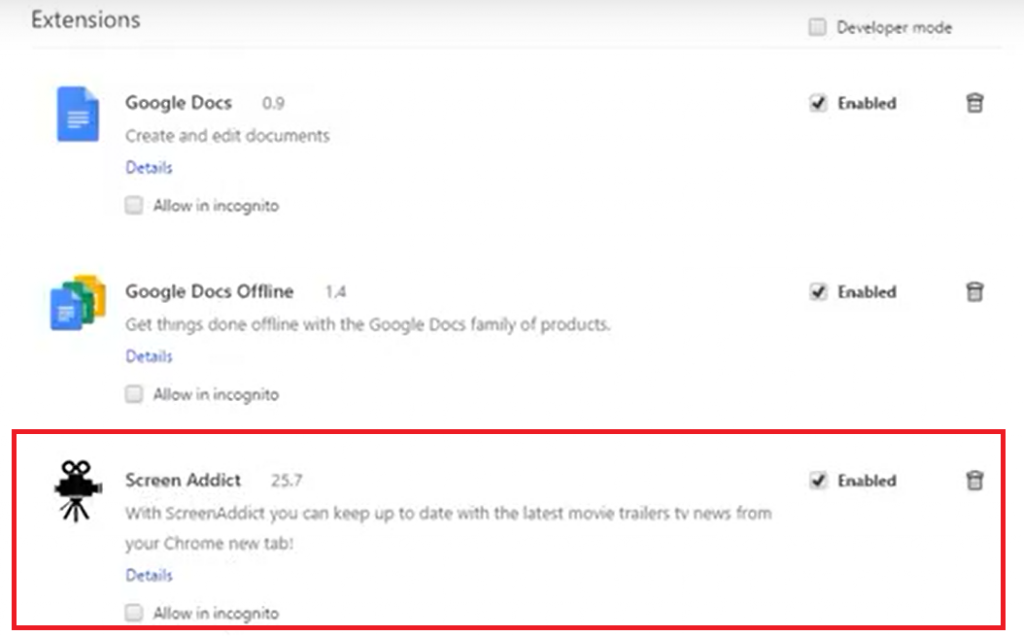
Jednak to niechciane zmiany przeglądarki i przekierowanie do sponsorowanych stron internetowych. Robi to, ponieważ przeglądarka porywacze somolotu istnieje do generowania dochodów pay-per-click dla stron sponsorowanych. Te przekierowania nie tylko są irytujące, ale one może również narazić się niebezpieczne treści. Możesz może być doprowadziły do złośliwej witryny sieci Web i na końcu oprogramowaniem do końca sesji przeglądania. Stanowczo zalecamy, by usunąć Screen Addict.
Dlaczego należy usunąć Screen Addict?
Musisz być świadomy jak skończyć takie niechciane aplikacje zainstalowane na twoim komputerze. Dzieje się to za pomocą pakietów oprogramowania. Na przykład Pobierz darmowe oprogramowanie i nieświadomie, ma Screen Addict do niej przywiązani. Po zainstalowaniu darmowy, wybrać ustawienia domyślne i Screen Addict zainstalować obok freeware, która pozwala. Błąd, który byłby być co jest wybranie ustawienia domyślne. Jeśli coś jest dołączony, ustawienia domyślne nie pokaże. Jednak jeśli wybierzesz ustawienia zaawansowane (Custom), będzie mógł usunąć zaznaczenie wszystkich elementów dodatkowych. Jeśli wybrałby zaawansowane, nie musisz się martwić o konieczności odinstalowywania Screen Addict. Należy zauważyć, że może być również otrzymana z oficjalnych stron internetowych.
Screen Addict to rozszerzenie Google Chrome, więc jest to jedyna przeglądarka, która będzie miała wpływ. Po to hijacks przeglądarki, będzie wprowadzić pewne zmiany. Można zauważyć, że ma ustawić search.mysearch.com jako strony głównej, nowe karty i wyszukiwarki. Te modyfikacje są dokonywane bez wyraźnej zgody użytkownika i nie można cofnąć, zanim usuniesz Screen Addict. Pod wyszukiwarki będzie wstawić sponsorowanych stron internetowych do wyników, tak, że może to prowadzić do nich. Musisz być ostrożny z tych przekierowań, gdyż nie zawsze są bezpieczne. Przeglądarka porywacze somolotu nie obchodzi gdzie będzie w końcu więc może być doprowadziły do niebezpiecznych stron z złośliwego oprogramowania na nim. Szkodliwego oprogramowania pobrać na swój komputer, i który byłby to poważny problem. Nie ufaj wątpliwej wyszukiwarek, aby zapewnić bezpieczne treści. Zaleca się odinstalowanie Screen Addict jak najszybciej.
Usuwanie Screen Addict
Jeśli zdecydujesz się usunąć Screen Addict, możesz to zrobić na dwa sposoby. Screen Addict ręcznego usuwania polega na was lokalizowanie rozszerzenie siebie. Który może być dość trudne, ponieważ nie zawsze są widoczne. Jeśli uważasz, że będzie walczył z konieczności Wymaż Screen Addict, uzyskać profesjonalne usuwanie narzędzie. Będzie w stanie wyeliminować Screen Addict przy minimalnym wysiłku od Ciebie.
Offers
Pobierz narzędzie do usuwaniato scan for Screen AddictUse our recommended removal tool to scan for Screen Addict. Trial version of provides detection of computer threats like Screen Addict and assists in its removal for FREE. You can delete detected registry entries, files and processes yourself or purchase a full version.
More information about SpyWarrior and Uninstall Instructions. Please review SpyWarrior EULA and Privacy Policy. SpyWarrior scanner is free. If it detects a malware, purchase its full version to remove it.

WiperSoft zapoznać się ze szczegółami WiperSoft jest narzędziem zabezpieczeń, które zapewnia ochronę w czasie rzeczywistym przed potencjalnymi zagrożeniami. W dzisiejszych czasach wielu uży ...
Pobierz|Więcej


Jest MacKeeper wirus?MacKeeper nie jest wirusem, ani nie jest to oszustwo. Chociaż istnieją różne opinie na temat programu w Internecie, mnóstwo ludzi, którzy tak bardzo nienawidzą program nigd ...
Pobierz|Więcej


Choć twórcy MalwareBytes anty malware nie było w tym biznesie przez długi czas, oni się za to z ich entuzjastyczne podejście. Statystyka z takich witryn jak CNET pokazuje, że to narzędzie bezp ...
Pobierz|Więcej
Quick Menu
krok 1. Odinstalować Screen Addict i podobne programy.
Usuń Screen Addict z Windows 8
Kliknij prawym przyciskiem myszy w lewym dolnym rogu ekranu. Po szybki dostęp Menu pojawia się, wybierz panelu sterowania wybierz programy i funkcje i wybierz, aby odinstalować oprogramowanie.


Odinstalować Screen Addict z Windows 7
Kliknij przycisk Start → Control Panel → Programs and Features → Uninstall a program.


Usuń Screen Addict z Windows XP
Kliknij przycisk Start → Settings → Control Panel. Zlokalizuj i kliknij przycisk → Add or Remove Programs.


Usuń Screen Addict z Mac OS X
Kliknij przycisk Przejdź na górze po lewej stronie ekranu i wybierz Aplikacje. Wybierz folder aplikacje i szukać Screen Addict lub jakiekolwiek inne oprogramowanie, podejrzane. Teraz prawy trzaskać u każdy z takich wpisów i wybierz polecenie Przenieś do kosza, a następnie prawo kliknij ikonę kosza i wybierz polecenie opróżnij kosz.


krok 2. Usunąć Screen Addict z przeglądarki
Usunąć Screen Addict aaa z przeglądarki
- Stuknij ikonę koła zębatego i przejdź do okna Zarządzanie dodatkami.


- Wybierz polecenie Paski narzędzi i rozszerzenia i wyeliminować wszystkich podejrzanych wpisów (innych niż Microsoft, Yahoo, Google, Oracle lub Adobe)


- Pozostaw okno.
Zmiana strony głównej programu Internet Explorer, jeśli został zmieniony przez wirus:
- Stuknij ikonę koła zębatego (menu) w prawym górnym rogu przeglądarki i kliknij polecenie Opcje internetowe.


- W ogóle kartę usuwania złośliwych URL i wpisz nazwę domeny korzystniejsze. Naciśnij przycisk Apply, aby zapisać zmiany.


Zresetować przeglądarkę
- Kliknij ikonę koła zębatego i przejść do ikony Opcje internetowe.


- Otwórz zakładkę Zaawansowane i naciśnij przycisk Reset.


- Wybierz polecenie Usuń ustawienia osobiste i odebrać Reset jeden więcej czasu.


- Wybierz polecenie Zamknij i zostawić swojej przeglądarki.


- Gdyby nie może zresetować przeglądarki, zatrudnia renomowanych anty malware i skanowanie całego komputera z nim.Wymaż %s z Google Chrome
Wymaż Screen Addict z Google Chrome
- Dostęp do menu (prawy górny róg okna) i wybierz ustawienia.


- Wybierz polecenie rozszerzenia.


- Wyeliminować podejrzanych rozszerzenia z listy klikając kosza obok nich.


- Jeśli jesteś pewien, które rozszerzenia do usunięcia, może je tymczasowo wyłączyć.


Zresetować Google Chrome homepage i nie wykonać zrewidować silnik, jeśli było porywacza przez wirusa
- Naciśnij ikonę menu i kliknij przycisk Ustawienia.


- Poszukaj "Otworzyć konkretnej strony" lub "Zestaw stron" pod "na uruchomienie" i kliknij na zestaw stron.


- W innym oknie usunąć złośliwe wyszukiwarkach i wchodzić ten, który chcesz użyć jako stronę główną.


- W sekcji Szukaj wybierz Zarządzaj wyszukiwarkami. Gdy w wyszukiwarkach..., usunąć złośliwe wyszukiwania stron internetowych. Należy pozostawić tylko Google lub nazwę wyszukiwania preferowany.




Zresetować przeglądarkę
- Jeśli przeglądarka nie dziala jeszcze sposób, w jaki wolisz, można zresetować swoje ustawienia.
- Otwórz menu i przejdź do ustawienia.


- Naciśnij przycisk Reset na koniec strony.


- Naciśnij przycisk Reset jeszcze raz w oknie potwierdzenia.


- Jeśli nie możesz zresetować ustawienia, zakup legalnych anty malware i skanowanie komputera.
Usuń Screen Addict z Mozilla Firefox
- W prawym górnym rogu ekranu naciśnij menu i wybierz Dodatki (lub naciśnij kombinację klawiszy Ctrl + Shift + A jednocześnie).


- Przenieść się do listy rozszerzeń i dodatków i odinstalować wszystkie podejrzane i nieznane wpisy.


Zmienić stronę główną przeglądarki Mozilla Firefox został zmieniony przez wirus:
- Stuknij menu (prawy górny róg), wybierz polecenie Opcje.


- Na karcie Ogólne Usuń szkodliwy adres URL i wpisz preferowane witryny lub kliknij przycisk Przywróć domyślne.


- Naciśnij przycisk OK, aby zapisać te zmiany.
Zresetować przeglądarkę
- Otwórz menu i wybierz przycisk Pomoc.


- Wybierz, zywanie problemów.


- Naciśnij przycisk odświeżania Firefox.


- W oknie dialogowym potwierdzenia kliknij przycisk Odśwież Firefox jeszcze raz.


- Jeśli nie możesz zresetować Mozilla Firefox, skanowanie całego komputera z zaufanego anty malware.
Uninstall Screen Addict z Safari (Mac OS X)
- Dostęp do menu.
- Wybierz Preferencje.


- Przejdź do karty rozszerzeń.


- Naciśnij przycisk Odinstaluj niepożądanych Screen Addict i pozbyć się wszystkich innych nieznane wpisy, jak również. Jeśli nie jesteś pewien, czy rozszerzenie jest wiarygodne, czy nie, po prostu usuń zaznaczenie pola Włącz aby go tymczasowo wyłączyć.
- Uruchom ponownie Safari.
Zresetować przeglądarkę
- Wybierz ikonę menu i wybierz Resetuj Safari.


- Wybierz opcje, które chcesz zresetować (często wszystkie z nich są wstępnie wybrane) i naciśnij przycisk Reset.


- Jeśli nie możesz zresetować przeglądarkę, skanowanie komputera cały z autentycznych przed złośliwym oprogramowaniem usuwania.
Site Disclaimer
2-remove-virus.com is not sponsored, owned, affiliated, or linked to malware developers or distributors that are referenced in this article. The article does not promote or endorse any type of malware. We aim at providing useful information that will help computer users to detect and eliminate the unwanted malicious programs from their computers. This can be done manually by following the instructions presented in the article or automatically by implementing the suggested anti-malware tools.
The article is only meant to be used for educational purposes. If you follow the instructions given in the article, you agree to be contracted by the disclaimer. We do not guarantee that the artcile will present you with a solution that removes the malign threats completely. Malware changes constantly, which is why, in some cases, it may be difficult to clean the computer fully by using only the manual removal instructions.
